最近爸爸開始覺得自己手中拿四吋智慧型手機螢幕有點小,原本一開始想要方便攜帶的他,後來發現目前打電話的機會很小,似乎大部分都是在 Facebook 以及與朋友整天 LINE 來 LINE 去,所以開始發出想要「大螢幕」的聲音,左翻右找之後之後找到了宏碁所推出的「最大手機」Acer Iconia Talk S (A1-724),同時也是 Acer 旗下第一款支援 4G 網路「大」螢幕手機,多大呢?螢幕有七吋唷!
Acer Iconia Talk S 具備七吋的螢幕,或許你會以為他是一台「平板電腦」吧?但其實可以說是,也可以說不是!因為 Acer Iconia Talk S 的出發點仍舊是以「電話」為主體,訴求的是可以大螢幕舒適閱讀,且可以撥打電話的生活因應!
打開包裝之後,大大的 Acer Iconia Talk S 主機之外,還有 Micro USB 傳輸線、110V~240V 的充電器、立體聲耳機以及中文說明書、保固卡、取卡針、BYOC 宏碁自建雲應用程式說明等等!
BYOC「宏碁自建雲應用程式」是宏碁旗下非常便利的應用工具,可以讓你從遠端進行檔案的傳輸,直接透過手機來連線家裡電腦中的檔案、音樂、影片以及文件,也可以把手機裡面拍攝的影片、照片以及內容直接傳回家裡備份,相當的方便!(後面也將有相關的介紹)
Acer Iconia Talk S 配備 7 吋的 IPS HD 觸控螢幕,解析度的部分為 1,280 x 720pixels,兩側的邊框則是採用 5.9mm 的窄邊框設計,這使得原本以為很大的七吋體積,變的出乎意料的輕巧,且讓讓螢幕與機身的比例高達 72.62%,讓整部面板可視範圍更大更舒適!
再加上宏碁導入「Zero Air Gap」光學無縫貼合技術設計面板加持,讓這片螢幕具備高對比度以及影像明亮銳利清晰的特性,外出在陽光下也可以順利進行資訊閱讀!
藍紫的配色在手機市場中顯得特別,而也因為用色較為活潑,所以這讓台重量 270 公克以及七吋大螢幕的平板手機,外型顯得較為活潑亮眼,而不知道您有沒有注意到雖然他是七吋螢幕尺寸,但卻可以一支手抓握於手中耶,寬度竟然是這麼剛好!
背後採用 500 萬畫素的鏡頭,在現有的手機市場裡面並不算特別突出,但就日常生活與社群分享來說也還算堪用;背後的降噪麥克風以及收音,可以在拍攝影片時獲得更集中的音效錄製。
至於螢幕上方的自拍視訊鏡頭則為 200 萬畫素的配置,較適合用在視訊對談的應用,爸媽要與遠端的孩子聊天時就很方便透過大大的螢幕來做閱讀!
螢幕下方除了 Acer 的 LOGO 之外,底下為立體聲喇叭,進行影音、影片觀賞或是音樂、廣播聆聽時,都可以享受最優質的立體聲雙喇叭音效!
頂端的部分則為標準的 3.5mm 耳機孔,不管是連結耳機還是外接喇叭都可以自由選擇市售任何產品來進行連結;而充電與傳輸的 Micro USB 埠則也是設計在頂端!
Acer Iconia Talk S 內建 1GB RAM 以及 16GB ROM 的儲存空間,並且支援 Micro SD 記憶卡的擴充,最高可達 128GB 的高容量!
電源鍵、音量鍵以及 SIM 卡的部分都設計在右手邊,比較特別的是 Acer Iconia Talk S 是一款「雙卡雙待機」的雙卡機種,並支援台灣完整的 4G LTE 頻段 800Mhz/900Mhz/1800Mhz/2100Mhz/2600Mhz,最高支援到 4G LTE CAT4 的 150Mpbs 下載最大值以及 50Mbps 上傳速度支援,不管是中華電信、台灣大哥大、遠傳還是台灣之星的 4G 用戶都可以直接使用!

也就是說除了具備大螢幕的瀏覽書適度之外,這樣的平板手機也等於是你外出、商務兩岸三地之間可以很便利的在平板閱讀、商務處理以及電話撥打之間進行快速的切換,一台機器就能搞定一切!
作業系統部分搭載 Android 4.4 KitKat 版本,在 Qualcomm Snapdragon 410 MSM8916, 1.2GHz 的四核心處理器架構之價,不管是影音娛樂、網頁瀏覽或是拍照、上網,都能流暢運作。
Acer 為標準的 Android 4.4 KitKat 作業系統增加了不少貼心功能,並且內建大量實用的 APP 給消費者,預載作業系統以及 APP 之後的系統剩餘空間大約是 10GB 左右,額外需求則可透過 Micro SD 卡在進行擴充。
值得一提的是 Acer Iconia Talk S 直接就支援「橫向螢幕」顯示與操作,這個 Apple iPhone 必須在 iPhone 6 Plus 才提供的模式,宏碁是直接就進行提供了!
透過橫向的顯示,可以便利的於操作時自由旋轉方向,並且在不同的環境中選擇自己方便的操作方向,這樣在閱讀上也會更為舒適,且滿足不同的應用需求!
內建的 APP 數量還不少,且很多都是非常貼心的小應用,例如浮動小工具、BYOC「宏碁自建雲應用程式」(包含 ab文件、ab相片、ab音樂、ab影片、ab檔案)、AcerWeather 天氣、ASTRO 檔案管理員以及 OfficeSuite、McAfeeSecurity 防毒安全工具等等。
浮動小工具是一個有趣的應用,除了可以在程式列表中進行呼叫之外,也可以直接透過下拉選單來找到他!浮動小工具是要做什麼的呢?簡單講就是他可以上你在任何地方、任何程式畫面中,隨時叫出貼心的小工具,例如行事曆、日曆。
還有計算機、地圖以及隨身行程紀錄等等,這些功能不管你是在操作程式、瀏覽網頁還是在打電話的過程之中,都可以直接進行呼叫,達到多工的程式運用!
包含通話功能也可以透過「浮動通話」的方式來開啟,如此一台就算是在講電話的過程中,也都可以自由的操作設備,完全不受到影響與干擾!
此外 Acer 也導入獨創的 Touch WakeApp 技術,只要完成設定之後,在待機狀態輕觸螢幕兩下,就能喚醒指定的 APP 功能,例如直接碰兩下螢幕就進入主化面,或是直接碰兩下就啟動相機!
不同 Google 內建的天氣,宏碁提供的 AcerWeather 天氣功能更完整,資訊也更為詳細,甚至還可以瀏覽新聞預報動態或新聞,整體資訊相當的豐富!
內建的軟體中還包含 OfficeSuite 7 這套專業辦公室軟體 90 天試用,可以用來直接開啟或是編輯 Office 的文件,不管是 Word、EXCEL、PowerPoint 還是 PDF 檔案都可以支援,90 天試用期結束之後,也可以用 Acer 用戶專屬的特別優惠來購買完整版,就算你不想花錢購買這套軟體,也一樣可以用他來開啟、閱讀相關的文件,只是無法編輯而已,還是非常的方便!
使用 Qualcomm Snapdragon 410 MSM8916, 1.2GHz 的四核心處理器的 Acer Iconia Talk S 跑分成績還算可以,就約莫屬於目前的中階手機等級,而 Acer Iconia Talk S 的售價也差不多落在中階手機的範圍,不同的是他是 7 吋的大螢幕、他是 7 吋的大螢幕、他是 7 吋的大螢幕,因為太超值了,所以要說三次 ^^
拍照呢?Acer Iconia Talk S 內建的拍照軟體還算可以,功能沒有很複雜,但卻有很多可以調整的功能,甚至是可以自己調整曝光度、白平衡以及 EV、ISO 等等。
拍攝的解析度最高可以達到 2,560 x 1,440 ,雖然相機只有 500 萬像素,但拍攝結果對於只在社群分享以及日常生活紀錄的族群來說也算是夠用了,但如果真的很熱衷拍照的話,那就建議參考宏碁的其他機種了!
內建有多種效果濾鏡,例如灰階單色、負片、過曝、復古、色調分離、青色、浮雕、素描、螢光等濾鏡效果,可以在拍照時就進行模式的調整,拍照的結果就直接呈現豐富的特效!以下來看看實際拍攝的結果 (照片內容僅做縮圖,沒有任何特效或後置處理):
大螢幕應用、拍照以及各種方便的程式,在內建這麼多款的應用程式中,最令人期待也最強大的便屬宏碁「自建雲」Acer BYOC Apps (Acer Build Your Own Cloud ,宏碁自建雲應用程式) 部分,這個由 acer 獨家開發的雲端應用程式,包含了「ab 文件、ab 相片、ab 音樂、ab 影片以及 ab 檔案」等五支應用程式,可以讓使用者很便利的在手機、平板以及電腦之間輕鬆進行資料/文件/照片以及影片的同步,並且透過無線串流來做遠端存取以及閱讀。

關於「宏碁自建雲」服務
行動網路的普及,也造就了雲端服務的發達!宏碁 Acer 獨家開發的「自建雲」服務可以讓你便利的將「電腦、平板、手機」上面的檔案進行彼此交換與同步,或許你會覺得「那跟 DropBox 有什麼不一樣嗎?」,基本上道理邏輯是都相通的,但最大的不同就在於「你的電腦空間多大,那你的雲端空間就有多大」,這與 DropBox 的限定空間或需要額外付費購買擴充空間的概念不同,宏碁的「自建雲」簡單的講就是讓你「自建」,透過的就是你的遠端電腦,你的硬碟空間有多大,那你的「雲」空間就有多大!
且因為資料都存在自己電腦「自建雲」裡,你公司的檔案或個人私密照片就不用有擔心放在外部雲端有安全性的考量,能充分保障屬於自己的資料安全!
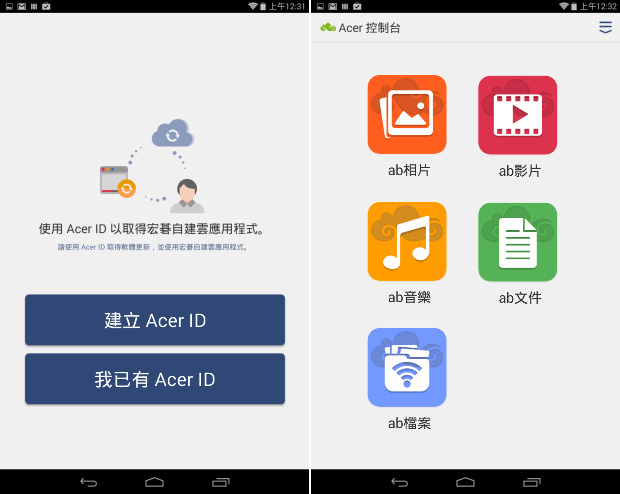
宏碁 Acer「自建雲」目前提供「相片、影片、音樂、文件以及檔案」五種模式,有趣的是宏碁將這五種模式分別拆成五個不同的 APP,並且在前面都冠上「ab」這個獨立名稱,所以當你想要找影片時就進入「ab 影片」,想要找文件就進入「ab文件」以此類推,且不管那種模式都只要透過 APP 就能在「電腦、平板、手機」之間走跳,而且你的硬碟空間有多大,那朵「雲空間」就有多大!

要使用宏碁「自建雲」的朋友,除了購買 Acer 產品本身就會內建這些服務之外,也能自己到宏碁的網站中進行下載使用,換言之這項服務並不限制 Acer 裝置才能使用,而是任何電腦、Android 甚至 iOS 環境都能自行下載與使用的,只要您註冊一組 Acer ID 即可通行無阻!
個人深深覺得宏碁這樣的方式是對的,畢竟好的服務就應該要跨出去,而不是硬要綁著自己硬體才能使用!不過如果購買宏碁相關硬體設備的朋友可以獲得更多服務或是特殊功能,那就更具吸引力了 ^^
五種不同的檔案模式都進行了拆分,好處是你可以選擇自己想要的模式來下載安裝即可,壞處就是當五種都要的時候,就必須下載五支應用程式來分別進行安裝!想體驗的朋友可以點選這邊下載 Windows、Android 或 iOS 程式:https://www1-c1910.cloud.acer.com/ops/downloads
Acer BYOC Apps (Acer Build Your Own Cloud ,宏碁自建雲應用程式) 的服務最多支援 32 台的裝置設備,所以不管你有幾台平板、幾台手機或電腦,只要你在這些裝置中安裝相關 APP 或程式,就能在彼此之間進行檔案的交流與串接!
爾後你的平板電腦或是手機進行拍照之後,就能立即將照片傳回你的電腦上(自動遠端備份),當你回家時打開電腦,就能立即看到今天在外面拍攝的照片,進而來做整理或分享,而且這些檔案是直接傳回你家中的電腦,而不是傳到任何一個雲端空間或是第三方空間,也可以避免自己的隱私照片被別人不當擷取,這樣是不是很方便又很安全呢! ^^
而如果電腦上已經有一堆照片,也可以選擇「匯入」的功能,來將電腦裝的照片進行匯入,如此一來你就可以透過手機或平板來閱讀電腦上的照片,並且不佔用你的手機空間唷!
同樣的,如果你的電腦中有「音樂」檔案,也可以透過「ab 音樂」(ab 媒體) 來進行匯入,同樣可以使用手機或平板來進行遠端的讀取,如此一來只要你的電腦空間夠大,那麼有多少的音樂通通都能直接透過遠端讀取,讓你可以隨時取得自己想要的音樂檔案,再也不用將所有音樂通通放在手機裡面占用記憶卡空間囉!^^
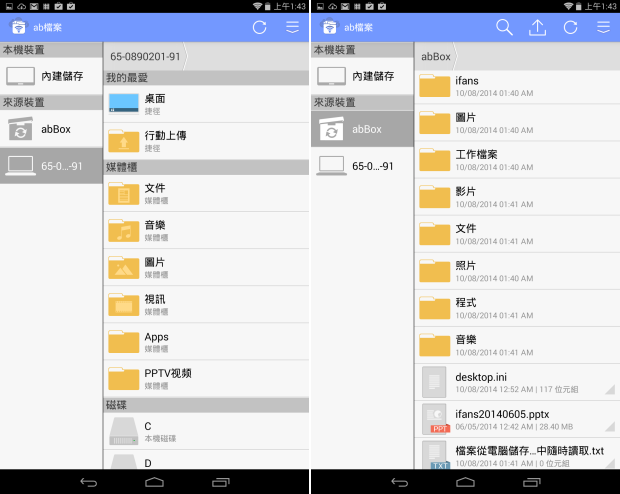
使用「ab 檔案」的功能,則可以使用類似 DropBox 的功能,讓你直接透過遠端來讀取置放在遠端的檔案,不同的是這些檔案是你在遠端的電腦,他可能是辦公室的電腦、家中的電腦或是客廳裡面的電腦,讓你隨時隨地可以穿梭在不同的電腦空間之中。
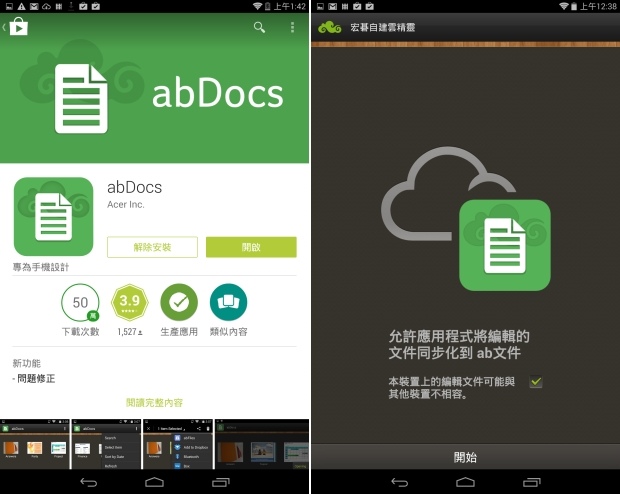
照片、音樂、影片或是檔案的同步都是很實用的!但小旭覺得在 Acer BYOC Apps (Acer Build Your Own Cloud ,宏碁自建雲應用程式) 還有一個最棒的功能是「ab 文件」這個功能,只要你在電腦上安裝「ab 文件」程式之後,只要你在電腦端按下Word、Excel、PowerPoint 等 Office 文件的「存檔」,那麼在手機與平板端也會立即存一份,當你在電腦旁編輯文件突然需要外出時,只要按下存檔的動作,那麼就能使用平板電腦在遠端立即進行"接力"。
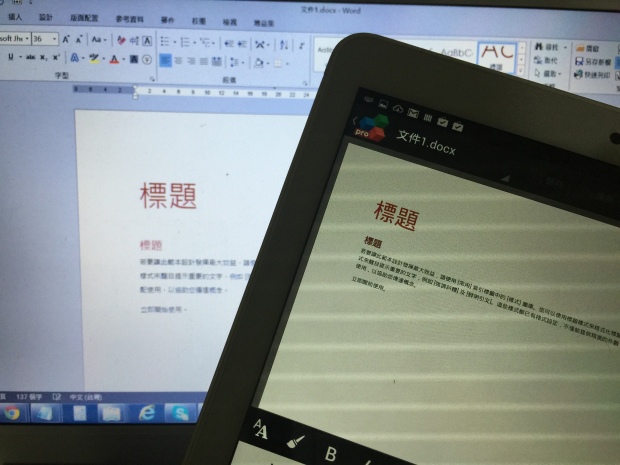
這樣的功能真的很方便!而且同樣的道理,當你在平板電腦或手機端進行編輯之後按下存檔,這份檔案也會同步寫一份回到電腦端,讓你兩邊的檔案可以即時同步並且進行備份,而這樣的動作也可以稱為"協同"的概念,若是秘書幫老闆編輯文件時,在遠端的老闆也可以看到手機或平板中的文件隨時的進行更新以及同步!
所有的功能在電腦端,會透過「Acer Portal」這個控制台功能來進行整合,所以如果你將 Acer BYOC Apps (Acer Build Your Own Cloud ,宏碁自建雲應用程式) 的所有功能通通安裝時,就可以透過「Acer Protal」將他們通通串在一起,然後讓這些行動裝置都能透過網路回到電腦端來存取所有檔案,完全不會占用手機上的空間,徹底達到隨時存取的便利,且不用擔心手機或是平板的空間不足問題。
經濟實惠的價格就有七吋的大螢幕,可以當作平板電腦使用,同時也是雙卡雙待機的 4G LTE 手機,可以盡情享受大螢幕也可以直接撥打電話,你要說他是手機也可以,說他是平板電腦也不為過,小旭最喜歡 Acer Iconia Talk S 盡管是七吋的螢幕,但卻可以直接一手掌握,就算是女生握在手中也沒有太大的困擾,對於手持來說真的非常方便,超強的電力續航,平常拿來看影片、看漫畫都是很爽快的,您說是吧!
延伸閱讀:
Acer 官網 talk s:http://www.acer.com.tw/ac/zh/TW/content/series/iconiatalks
acer 官網 abApps:http://www.acer.com.tw/ac/zh/TW/content/byoc-consumer
如果您覺得這一篇文章對您有幫助,可否為我按個讚或加入 ifans 粉絲團呢 ^^
|
|
加入 ifans 的 Google+ 專頁
文末叮嚀:
1.如果您喜歡這篇文章,歡迎按按右上角的"讚"或"分享"唷 ^^
2.本文章屬本站著作權,可用網址分享轉貼,但嚴禁整篇盜取或全文轉載。
3.順手回應留言,也算是給我一點小小的動力與互動,非常感謝您! ^^
文章說明:
本文由 台灣宏碁 Acer 邀請撰寫實際體驗心得


























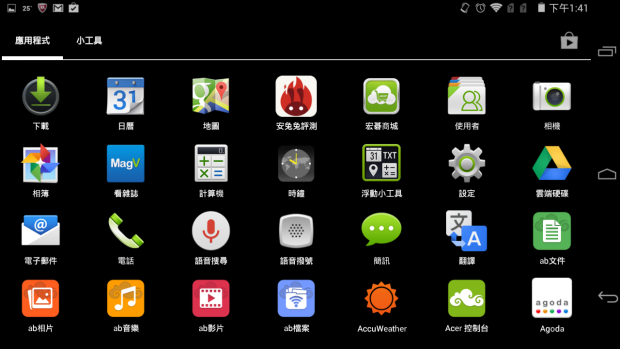

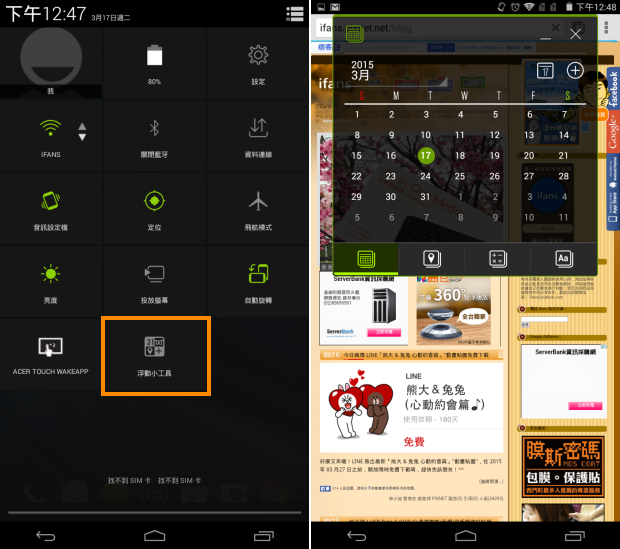
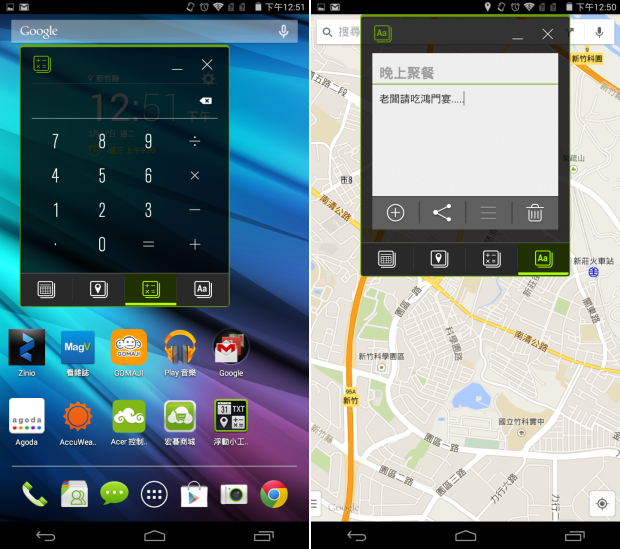
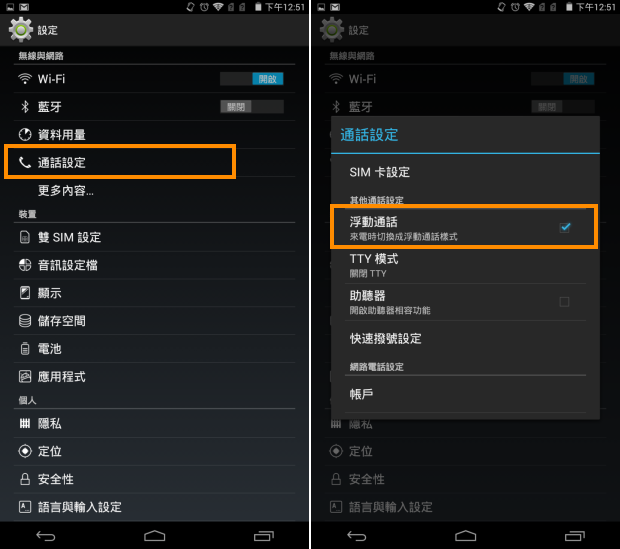





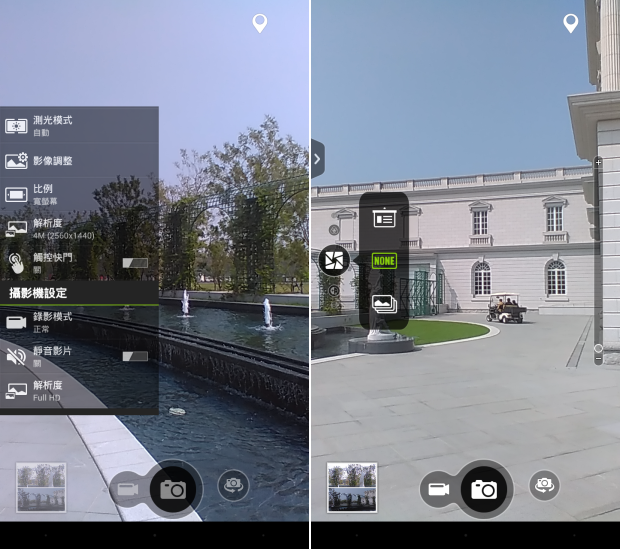





















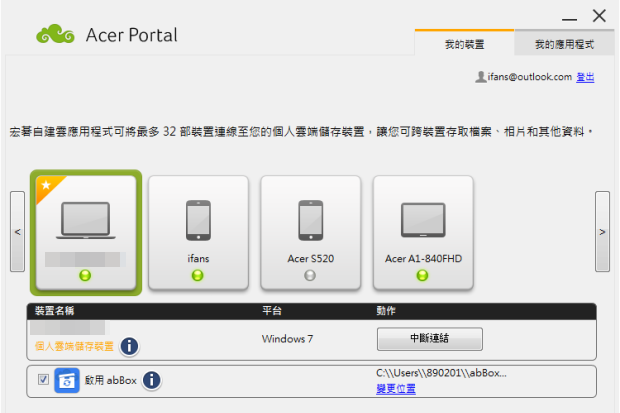

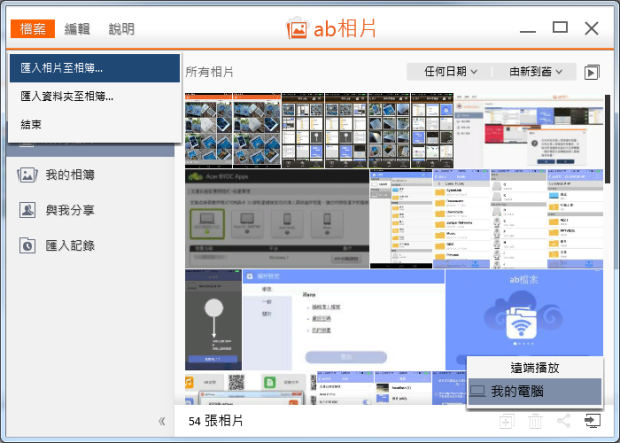
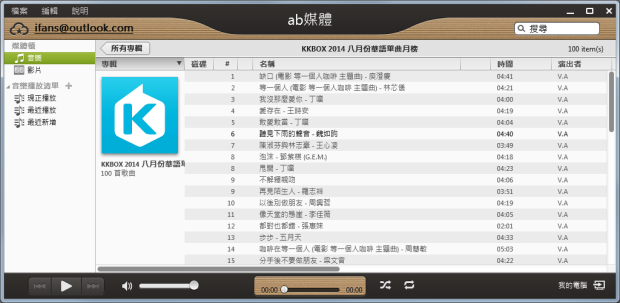








 留言列表
留言列表